Содержание
- 2. Повідомлення теми і мети уроку 20.09.2022 Сьогодні Сьогодні на уроці ми з вами: з’ясуємо, для чого
- 3. 20.09.2022 Сьогодні Поміркуйте Які з наведених значків програм ви знаєте? Які програми відкриваються з використанням цих
- 4. 20.09.2022 Сьогодні З початкової школи ви вже знаєте, що комп’ютерна програма — це алгоритм, призначений для
- 5. Словничок 20.09.2022 Сьогодні Операційна система — це комплекс програм, призначений для: керування роботою пристроїв комп’ютера; організації
- 6. 20.09.2022 Сьогодні Усі програми використовують засоби операційної системи з передавання даних до пристроїв збереження та виведення
- 7. 20.09.2022 Сьогодні Про сучасні операційні системи говорять, що вони мають графічний інтерфейс (засоби забезпечення обміну даними
- 8. Словничок 20.09.2022 Сьогодні Файл (англ., file — підшивка паперів, картотека) — це набір даних певного типу,
- 9. 20.09.2022 Сьогодні З курсу інформатики початкової школи ви знаєте, що дані на жорстких магнітних дисках, на
- 10. 20.09.2022 Сьогодні Кожен файл має ім’я — набір символів, що може містити літери українського, англійського та
- 11. 20.09.2022 Сьогодні Щоб швидко знайти потрібні файли, бажано зберігати їх у певному порядку. Для цього створюються
- 12. 20.09.2022 Сьогодні Папки та файли розміщуються на носіях даних, роботу з якими здійснюють відповідні пристрої. В
- 13. 20.09.2022 Сьогодні Ярлик — це посилання на інший об’єкт на цьому самому комп’ютері або в мережі.
- 14. 20.09.2022 Сьогодні Якщо двічі клацнути на значку ярлика, то відбудеться дія, яка залежить від типу об’єкта,
- 15. 20.09.2022 Сьогодні Ви вже навчилися виконувати певні операції над папками та файлами з використанням контекстного меню
- 16. 20.09.2022 Сьогодні Операції над папками, файлами, ярликами Алгоритм видалення папки або файлу з використанням контекстного меню:
- 17. 20.09.2022 Сьогодні Зазначені операції над папками та файлами можна виконувати не тільки з використанням контекстного меню
- 18. 20.09.2022 Сьогодні Наведемо алгоритм створення папки з використанням Провідника: відкрити потрібну папку => Основне => Створення
- 19. 20.09.2022 Сьогодні Створення ярликів здійснюється за таким алгоритмом: Відкрити у вікні Провідника папку, у якій буде
- 20. 20.09.2022 Сьогодні Операції над папками, файлами, ярликами Для видалення файлів і папок слід виконати: Вибрати об’єкт,
- 21. 20.09.2022 Сьогодні Зміна імен файлів і папок у програмі Провідник здійснюється за алгоритмом: вибрати об’єкт =>
- 22. 20.09.2022 Сьогодні Іншим способом переміщення об’єктів є використання елементів керування групи Упорядкування за таким алгоритмом: Вибрати
- 23. 20.09.2022 Сьогодні З операцією видалення папок і файлів ви ознайомилися в початковій школі й у цьому
- 24. 20.09.2022 Сьогодні Для остаточного видалення об’єктів потрібно вибрати команду Очистити кошик з контекстного меню Кошика або
- 25. 20.09.2022 Сьогодні Ще одним способом виконання операцій над об’єктами є використання сполучень клавіш. Перелік команд, які
- 26. 20.09.2022 Сьогодні Більшість програм, з якими ви працювали в початковій школі, належать до прикладного програмного забезпечення.
- 27. 20.09.2022 Сьогодні Прикладні програми спеціального призначення використовуються для опрацювання даних у певній галузі діяльності, на конкретному
- 28. 20.09.2022 Сьогодні Окремою групою прикладних програм є системи програмування, призначені для створення програм з використанням мов
- 29. 20.09.2022 Сьогодні Обговоріть і зробіть висновки
- 30. Щоби відкрити інтерактивне завдання, натисніть на помаранчевий прямокутник або наведіть камеру смартфона на QR-код. 20.09.2022 Сьогодні
- 31. Підсумок 20.09.2022 Сьогодні Для чого призначена операційна система? Які основні елементи графічного інтерфейсу ОС? Як створити
- 33. Скачать презентацию

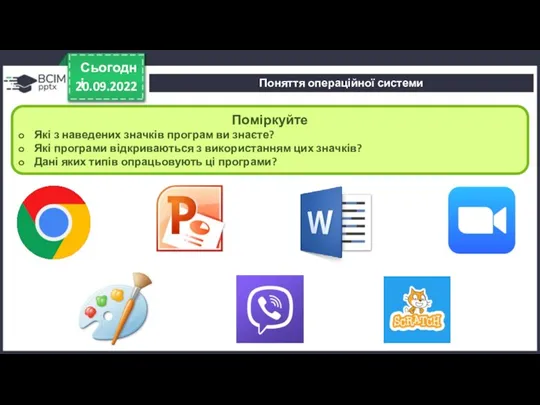
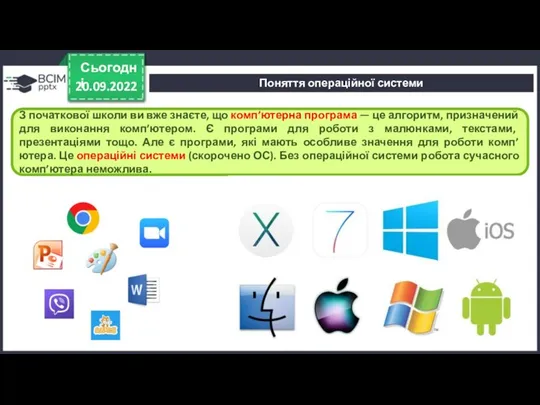

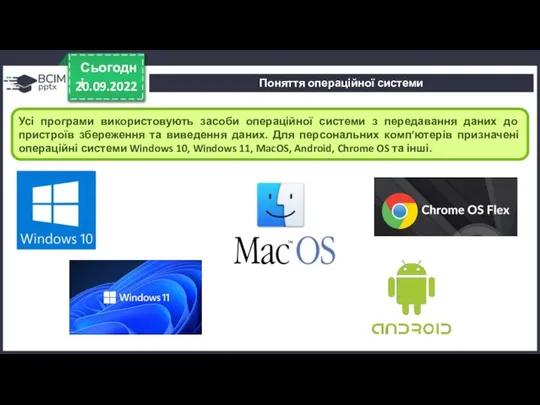
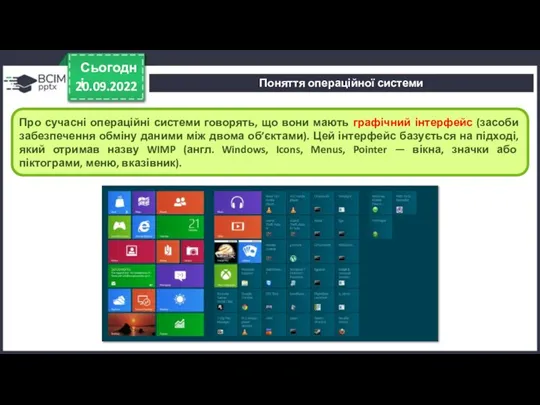
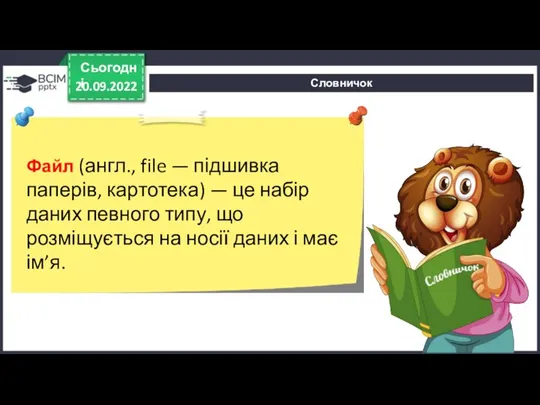
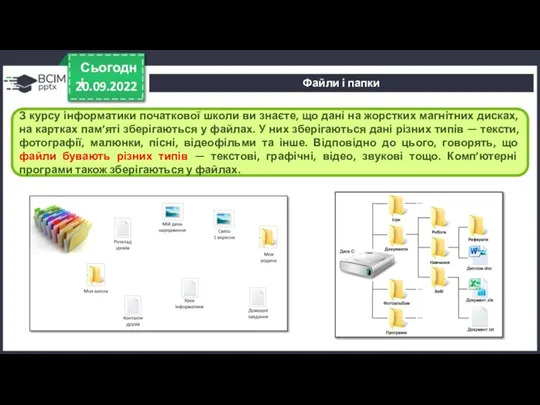
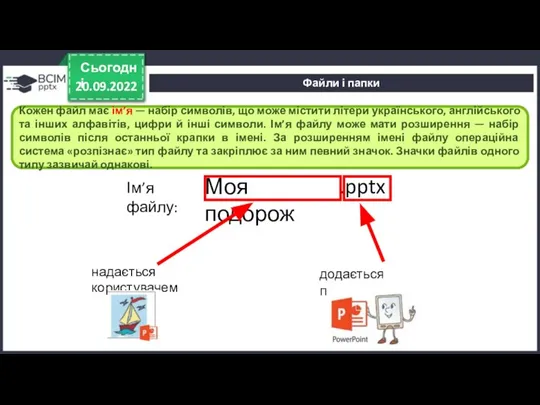
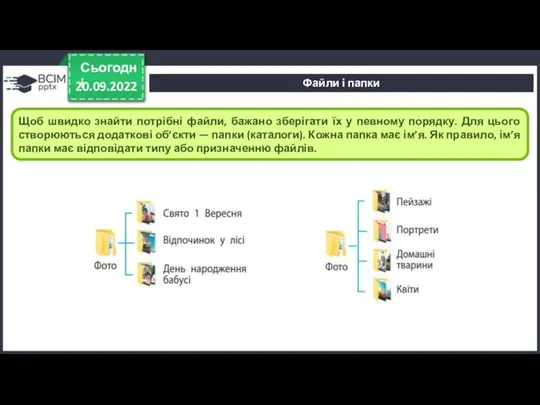
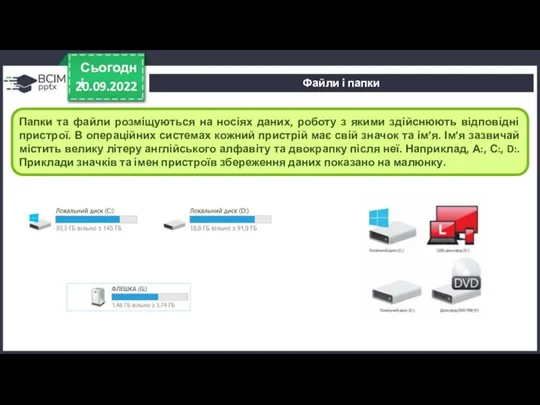
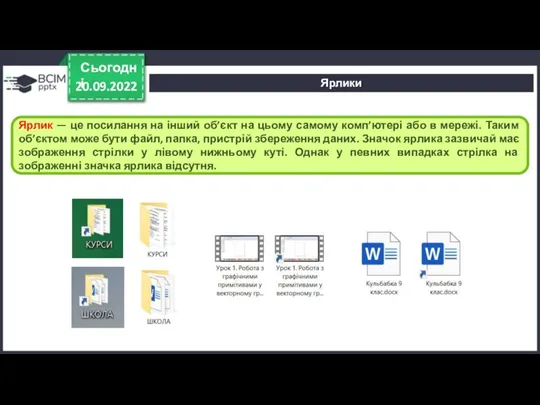
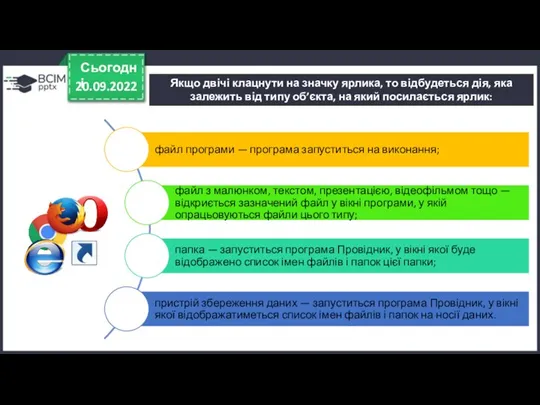
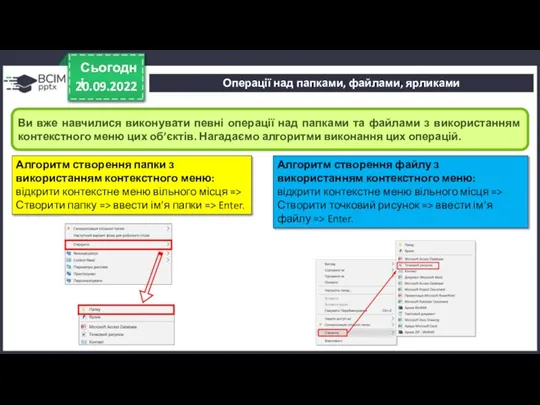
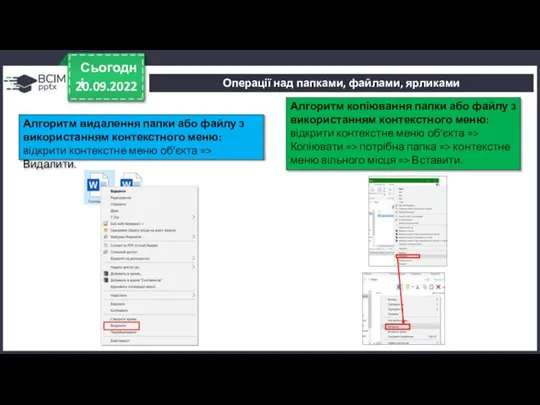
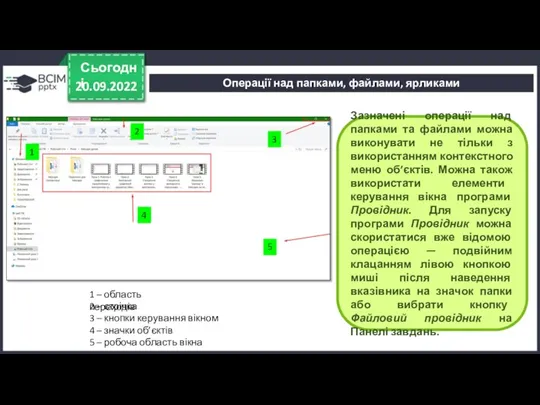

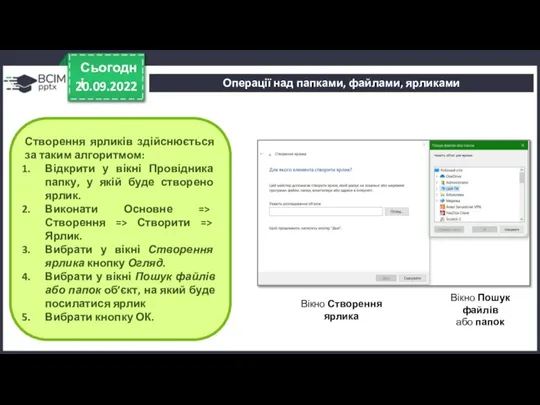
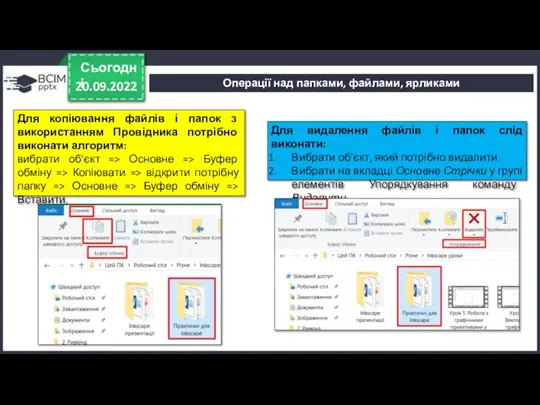
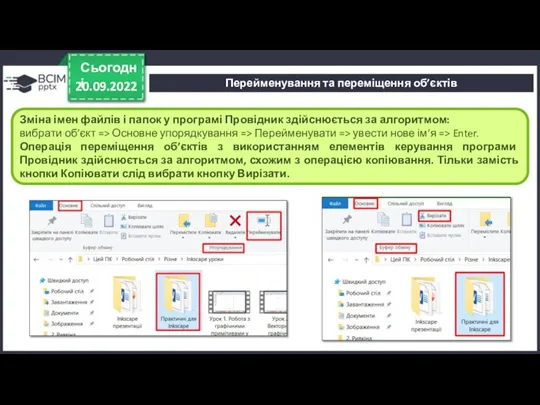
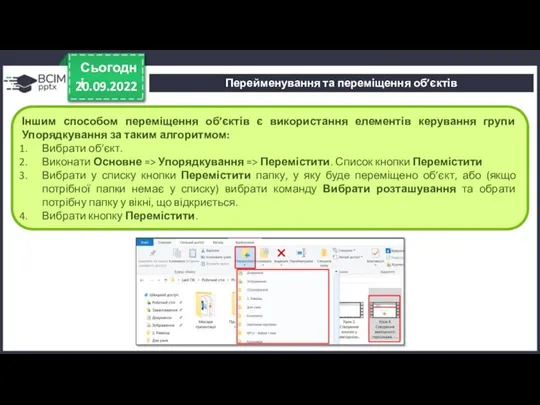
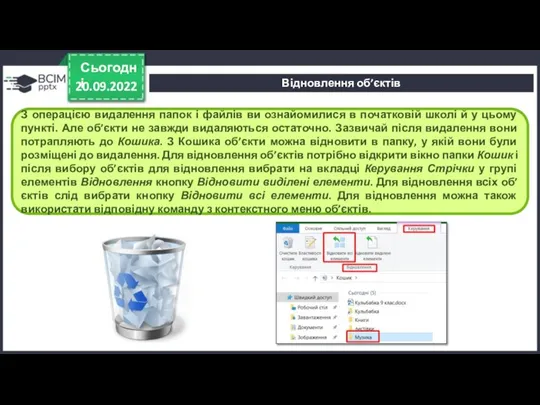
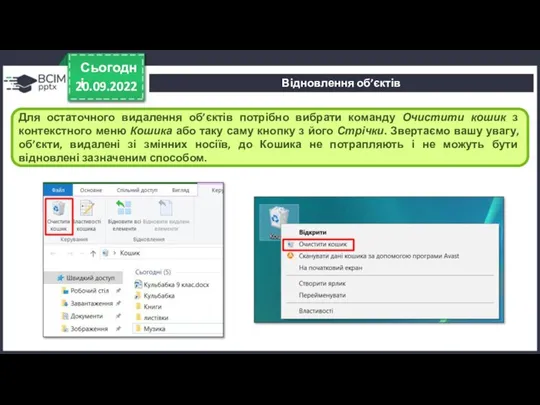
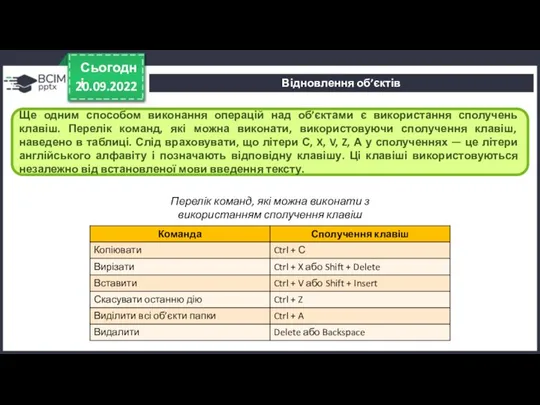
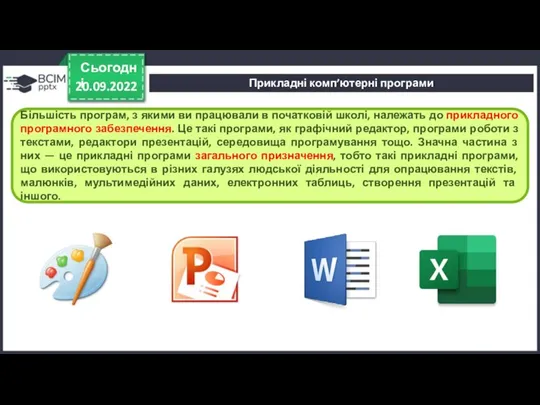
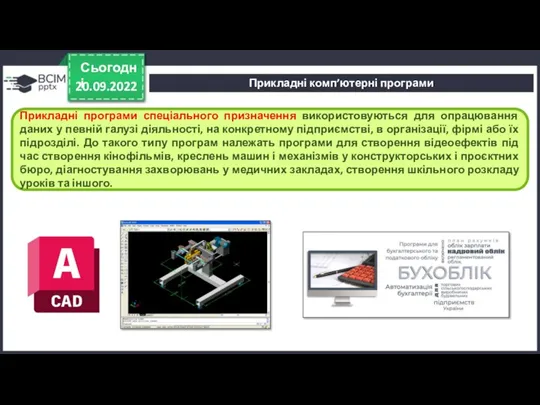
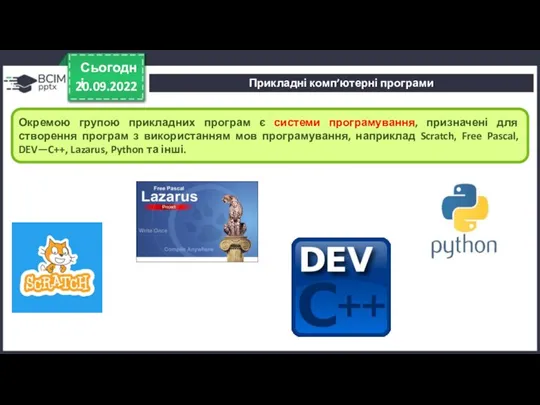
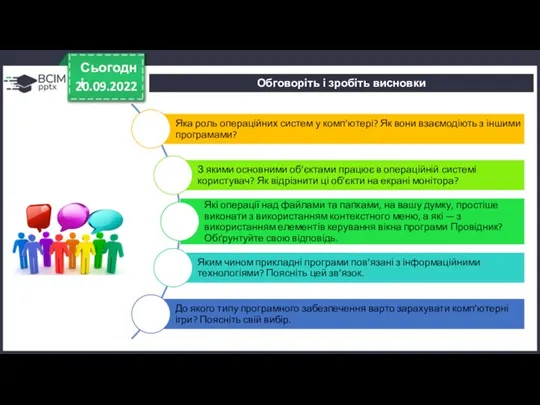


 Предикаты. Функторы. Алгоритмы STL. Лекция 14
Предикаты. Функторы. Алгоритмы STL. Лекция 14 Классификация компьютерной графики. Сравнительные характеристики различных графических сред
Классификация компьютерной графики. Сравнительные характеристики различных графических сред Геймдизайн-документация. На пути к идеальной структуре
Геймдизайн-документация. На пути к идеальной структуре Как мы познаем окружающий мир
Как мы познаем окружающий мир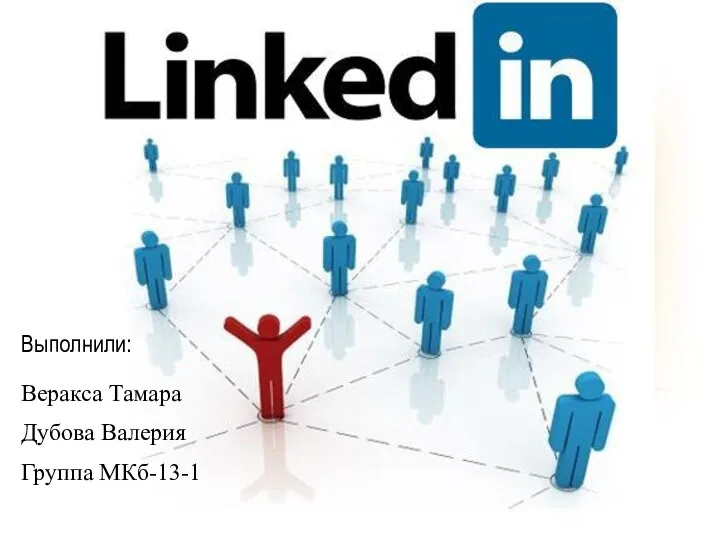 Linkedin — социальная сеть для поиска и установления деловых контактов
Linkedin — социальная сеть для поиска и установления деловых контактов Информационный практикум. Вводная лекция
Информационный практикум. Вводная лекция Криптографічні хеш-функції на основі клітинних автоматів
Криптографічні хеш-функції на основі клітинних автоматів Теоретические основы компьютерной безопасности. Лекция №9. Международный стандарт COBIT
Теоретические основы компьютерной безопасности. Лекция №9. Международный стандарт COBIT Основы программирования на языке Pascal
Основы программирования на языке Pascal Порядок работы с аналитической таблицей
Порядок работы с аналитической таблицей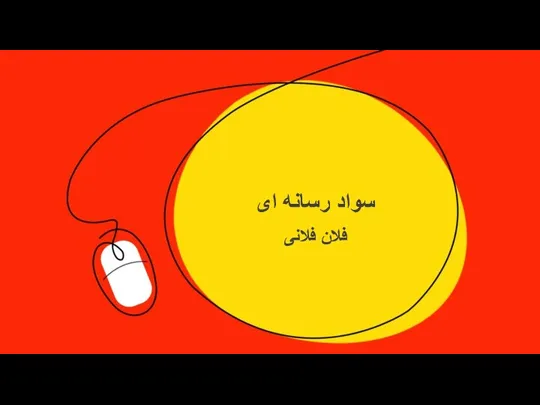 ای رسانه سواد فالنی فالن
ای رسانه سواد فالنی فالن Презентация на тему Ветвления
Презентация на тему Ветвления  Факториальная система счисления
Факториальная система счисления Компьютерная графика
Компьютерная графика Компьютер как универсальное устройство обработки информации
Компьютер как универсальное устройство обработки информации Использование компонент Delphi для работы с базами данных
Использование компонент Delphi для работы с базами данных Интернет: интересно, полезно, безопасно!
Интернет: интересно, полезно, безопасно! Защита моего ПК
Защита моего ПК Практика в РедЛайн PR
Практика в РедЛайн PR Решение логических задач с помощью рассуждений
Решение логических задач с помощью рассуждений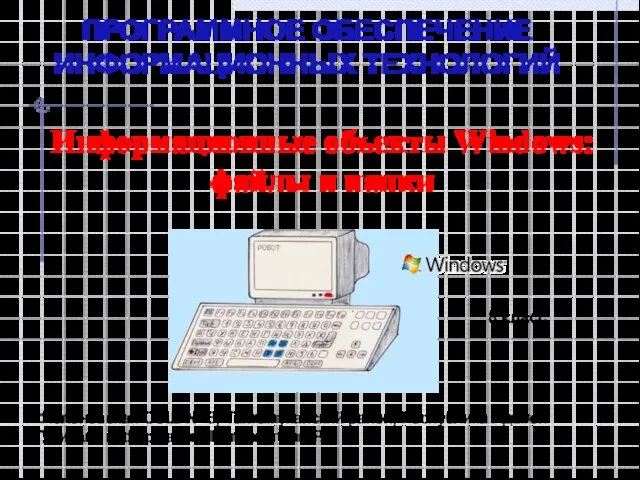 Презентация на тему Информационные объекты Windows: файлы и папки
Презентация на тему Информационные объекты Windows: файлы и папки  Задания для шифрования
Задания для шифрования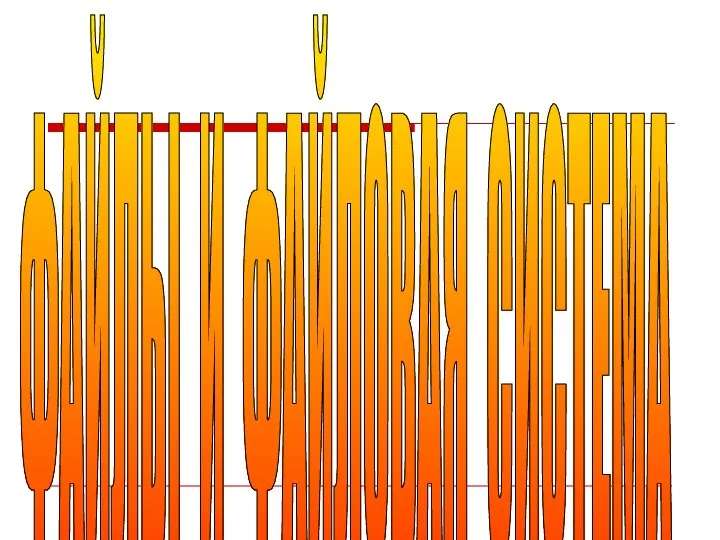 Файлы и файловая система. Что такое файл?
Файлы и файловая система. Что такое файл? Технологии записи, хранения и передачи информации
Технологии записи, хранения и передачи информации Вакансия менеджера по персоналу для социальных сетей
Вакансия менеджера по персоналу для социальных сетей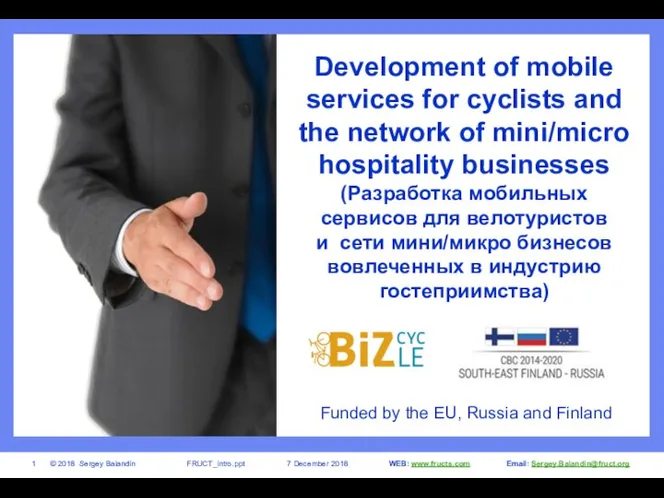 Разработка мобильных сервисов для велотуристов и сети мини/микро бизнесов
Разработка мобильных сервисов для велотуристов и сети мини/микро бизнесов Характеристика сетей и качество услуг
Характеристика сетей и качество услуг Команда Секущая плоскость
Команда Секущая плоскость